电脑麦克风无声问题解决方法大全
时间:2025-09-09 10:40:34
来源:澳思创软站
作者:佚名
电脑麦克风无声故障排查指南
在日常使用计算机时,用户常会遇到音频输入设备突然失效的情况。本文针对Windows系统下麦克风无声音现象,提供多维度解决方案。
驱动更新操作流程
建议优先更新声卡驱动:
1. 系统初始安装的兼容驱动可能无法支持完整功能模块,特别是涉及音频输入设备时。使用第三方驱动管理工具可快速检测硬件状态。
2. 通过专业硬件检测工具(如AIDA64)获取声卡具体型号后,前往设备制造商官网下载适配驱动。若需快速处理,推荐使用自动化驱动更新工具完成操作。
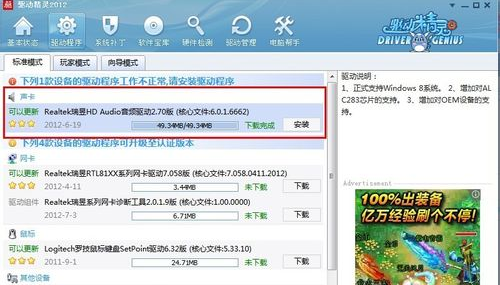
3. 成功安装新版驱动后,系统控制面板将新增音频管理模块,这是进行深度设置的必备条件。
输入设备配置检测
1. 通过开始菜单进入控制面板,选择硬件和声音分类下的音频设备管理选项。
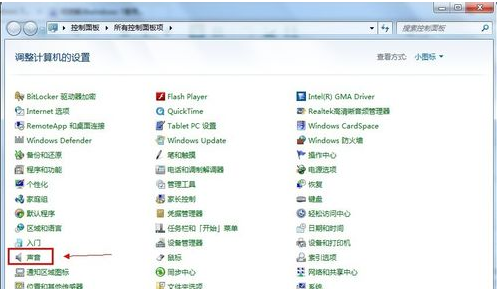
2. 在录制设备界面,确认当前使用的话筒已被设为默认通讯设备(注意:部分设备可能显示多个输入通道)。
音频参数优化调整
1. 右键点击任务栏音量图标,选择声音设置入口进入高级配置界面。
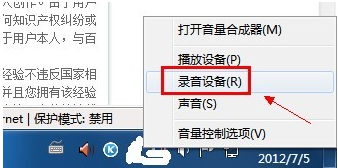
2. 在设备属性窗口的增益调节界面,建议将主音量调整至80%区间,辅助增强不超过+10dB(过高值可能引发电流杂音)。
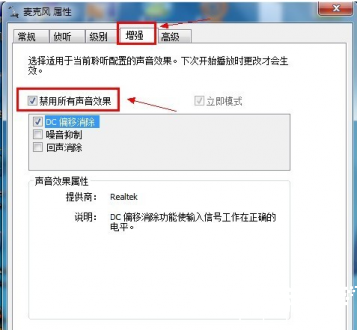
音效功能管理方案
1. 在设备高级设置界面,建议停用所有声音优化选项。部分环境音效处理算法可能导致输入信号衰减。
2. 勾选禁用音效增强复选框后,建议重启音频服务使配置生效。
专业控制台设置要点
1. 打开音频控制台主界面,进入输入设备管理分页。
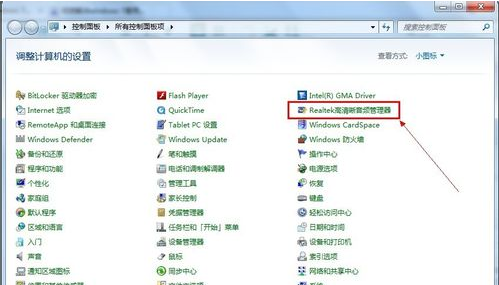
2. 在降噪功能区域,同时启用背景噪音抑制和回声消除功能,可显著提升语音输入质量。
通过上述多角度解决方案,绝大多数麦克风无声问题都能得到有效解决。建议用户定期维护音频设备驱动,及时进行系统设置优化,确保语音输入功能稳定运行。
相关下载
相关文章
更多+-
09/09
-
09/08
-
09/08
-
09/08
-
09/08
手游排行榜
- 最新排行
- 最热排行
- 评分最高

